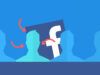Come suddividere gli amici su Facebook
Ogni volta è sempre la stessa storia: prima di pubblicare un nuovo contenuto su Facebook, sei costretto a impostarne manualmente la visibilità escludendo gli amici ai quali non intendi mostrare ciò che posti. Fattelo dire: così facendo sprechi del tempo prezioso per un'operazione che, invece, richiederebbe pochi secondi di tempo. Sì, hai letto bene! Esiste una soluzione che permette di pubblicare i propri contenuti su Facebook con velocità, senza rinunciare alla propria privacy: si tratta delle liste di amici.
Con le liste di amici di Facebook, puoi suddividere le persone aggiunte alla tue amicizie sia per visualizzare velocemente i loro contenuti che per regolare le impostazioni di privacy dei contenuti che condividi. Inoltre, usando alcune liste create dal celebre social network, potrai ricevere una notifica per ogni nuova pubblicazione dei tuoi amici più stretti, dei quali sei interessato a seguire i “movimenti”, e nascondere automaticamente i tuoi nuovi contenuti alle persone di tuo interesse senza eliminarle dalle tue amicizie.
Se sei d'accordo, non perdiamo altro tempo prezioso e passiamo sùbito al nocciolo della questione. Mettiti bello comodo, prenditi cinque minuti di tempo libero e lascia che ti spieghi nel dettaglio come suddividere gli amici su Facebook. Leggendo con attenzione i prossimi paragrafi e provando a mettere in pratica le “dritte” che sto per darti, ti assicuro che, in men che si dica, riuscirai a creare tutte le liste di amici che desideri e suddividere i tuoi contatti su Facebook come meglio credi. A me non resta altro che augurarti buona lettura e farti un grosso in bocca al lupo per tutto!
Indice
- Operazioni preliminari
- Suddividere gli amici su Facebook da computer
- Suddividere gli amici su Facebook da smartphone e tablet
Operazioni preliminari
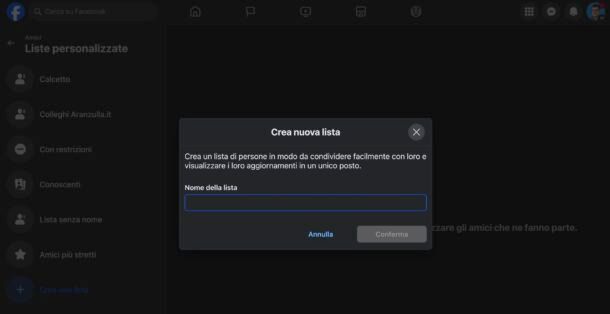
Prima di entrare nel dettaglio di questa guida e spiegarti come suddividere gli amici su Facebook, ti sarà utile sapere che per riuscire nel tuo intento dovrai utilizzare le liste di amici. queste ultime si differenziano tra liste intelligenti, che sono create automaticamente dal social network, e liste personalizzate, che possono essere create senza alcun limite dagli utenti secondo le proprio esigenze.
Le liste intelligenti create da Facebook, hanno già impostazioni di privacy predefinite, utili per suddividere gli amici sulla base dei contenuti che intendi condividere con loro. Tra queste ti ricordo:
- Amici più stretti — le persone aggiunte in questa lista visualizzeranno tutti i tuoi contenuti. Inoltre, a tua volta, non solo visualizzerai i loro contenuti, ma riceverai anche una notifica per ogni nuova pubblicazione.
- Conoscenti — in questa lista puoi aggiungere gli amici con i quali vuoi condividere meno contenuti. Infatti, in fase di pubblicazione di un nuovo contenuto, puoi escludere le persone aggiunte nella lista Conoscenti tramite le opzioni di pubblicazioni. Per approfondire l'argomento, puoi leggere la mia guida su come limitare una persona su Facebook.
- Con restrizioni — questa lista è destinata alle persone che hai aggiunto alle tue amicizie di Facebook ma con le quali non intendi condividere alcun contenuto. Gli amici inseriti in questa lista, potranno visualizzare i tuoi contenuti solo quando questi ultimi hanno visibilità Tutti.
Come accennato in precedenza, puoi creare anche liste personalizzate da usare semplicemente per raggruppare i tuoi amici o per condividere i contenuti che pubblichi esclusivamente con le persone di tuo interesse, senza dover selezionare, ogni volta, i contatti da escludere.
Pe capire meglio, facciamo un esempio pratico: se vuoi condividere delle foto scattate durante una cena di lavoro e vuoi che siano visualizzate esclusivamente dai tuoi colleghi, puoi creare una lista chiamata “Colleghi di lavoro” e aggiungerci le persone che lavorano con te. In fase di pubblicazione delle foto, invece, di impostare la visibilità delle foto selezionando ciascuna persona di tuo interesse, potrai semplicemente selezionare la lista “Colleghi di lavoro”.
Per creare una nuova lista, collegati alla pagina principale di Facebook da computer (attualmente non è possibile creare liste di amici dall'app mobile di Facebook) e, se ancora non l'hai fatto, accedi al tuo account.
Adesso, fai clic sulle voci Amici (N online) e Liste personalizzate, nella barra laterale di sinistra (oppure clicca qui), così da visualizzare l'elenco completo sia delle liste generate in automatico da Facebook che quelle create da te. Per crearne una nuova, tutto quello che devi fare è cliccare sul pulsante (+) Crea una lista (nella barra laterale a sinistra), inserirne il nome nel campo Nome della lista, fare clic sul pulsante blu Conferma, cliccare sul pulsante Aggiungi amici (comparso sulla parte destra della pagina), selezionarli dal riquadro che compare a schermo e poi fare clic sul bottone Salva, quando avrai terminato la selezione. Per approfondire l'argomento, ti lascio alla mia guida su come creare liste di amici su Facebook.
Suddividere gli amici su Facebook da computer
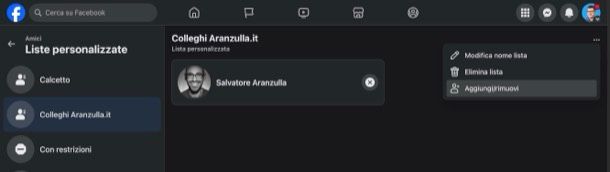
Dopo aver creato una nuova lista, sei pronto per suddividere gli amici su Facebook da computer. Come indicato in precedenza nella procedura per creare una nuova lista, puoi aggiungere le persone di tuo interesse in fase di creazione della lista stessa selezionandoli dal riquadro che compare dopo aver cliccato sul pulsante Aggiungi amici.
Se, invece, la tua intenzione è usare anche le liste intelligenti o modificare liste già create, tutto quello che devi fare è accedere alla sezione Liste personalizzate (la schermata con l'elenco di tutte le liste disponibili, raggiungibile anche tramite questo link) e selezionare la lista di tuo interesse cliccando sul suo nome, che si trova nella barra laterale a sinistra.
A questo punto, pigia sul pulsante ⋯ (in alto a destra), seleziona la voce Aggiungi/rimuovi nel menu che si apre e, quindi, scegli le persone che intendi aggiungere alla lista in questione. Per trovare velocemente una persona, puoi scriverne il nome e cognome nel campo Cerca un amico (nella parte superiore del riquadro apertosi) e cliccare sulla foto dell'amico di tuo interesse o sul suo nominativo. Dopo aver selezionato tutti i contatti che intendi aggiungere alla lista, pigia sul pulsante Salva e il gioco è fatto. In caso di necessità, puoi eliminare un amico dalla lista cliccando sulla x presente in corrispondenza del suo nome (nella pagina principale della lista, quella dove sono elencati tutti gli amici che ne fanno parte).
Oltre alla procedura che ti ho appena indicato, ti sarà utile sapere che puoi suddividere gli amici in liste anche dalla pagina del loro profilo. Inserisci, quindi, il nome dell'amico di tuo interesse nel campo Cerca su Facebook in alto a sinistra e, nei risultati di ricerca, fai clic sul profilo di quest'ultimo per accedere al suo diario. Adesso, fai clic sul pulsante Amici, scegli la voce Modifica lista degli amici dal menu che compare e, nel riquadro che si palesa a schermo, seleziona la lista (o le liste) nella quale aggiungere l'amico in questione.
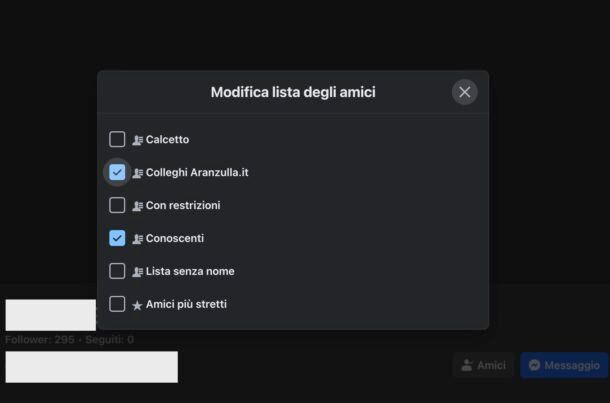
Se ti stai chiedendo se è possibile modificare una lista già creata, la risposta è affermativa. Per farlo, accedi alla sezione Liste personalizzate, come ti ho mostrato prima, fai clic sul pulsante ⋯ (in alto a destra) e, nel menu che si apre, seleziona l'opzione Modifica nome lista per modificarne il nome andando a scriverlo nel campo di testo apposito e salvando poi il cambiamento fatto con un clic sul bottone Salva.
Se, invece, vuoi cancellare una lista, una volta selezionata quella di tuo interesse dalla sezione Liste personalizzate, fai clic sul pulsante ⋯ (in alto a destra), seleziona la dicitura Elimina lista dal menu apertosi e clicca sul pulsante Conferma, così da ultimare l'operazione. Per saperne di più, ti lascio al mio tutorial su come cancellare lista amici su Facebook.
Suddividere gli amici su Facebook da smartphone e tablet
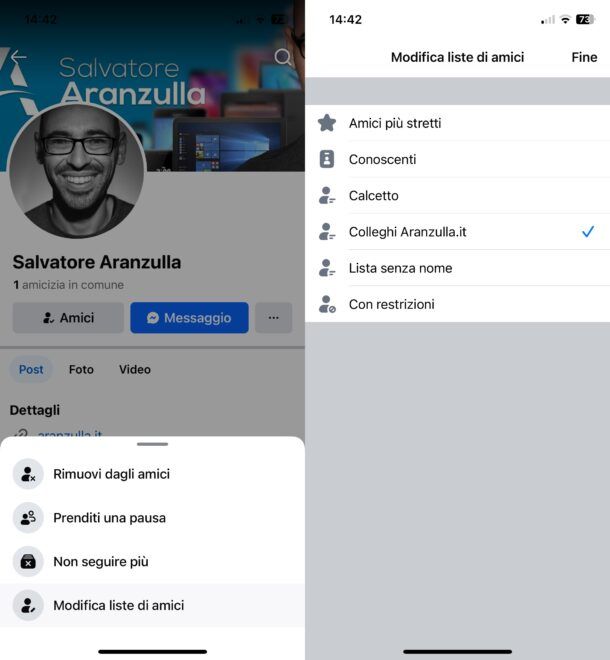
Se non hai un computer a disposizione, devi sapere che puoi suddividere gli amici su Facebook da smartphone e tablet. In tal caso, però, non essendo possibile creare nuove liste dall'applicazione del social network per dispositivi Android e iOS/iPadOS, puoi solo aggiungere gli amici alle liste già create in precedenza o alle liste intelligenti.
Per aggiungere un amico a una lista su Facebook, avvia l'applicazione del social network facendo tap sulla sua icona (la “F” bianca su sfondo blu) presente nella Home screen del tuo dispositivo. Se quest'ultima non è ancora installata sul tuo smartphone o tablet, puoi leggere la mia guida su come installare Facebook.
Dopo aver effettuato l'accesso al tuo account, fai tap sull'icona della lente d'ingrandimento (in alto a destra), scrivi il nome della persona da aggiungere alla lista di tuo interesse nel campo Cerca su Facebook comparso in alto, seleziona l'amico in questione nei risultati di ricerca e fai tap sul suo nome. Una volta giunto nella sua schermata del profilo, fai tap sulla voce Amici, seleziona la voce Modifica liste di amici dal menu che compare e apponi il segno di spunta accanto alla lista (o alle liste) nel quale vuoi aggiungerlo. Pigia, quindi, sul pulsante Fine (in alto a destra) e il gioco è fatto.
Se ti stai chiedendo se è possibile aggiungere più amici contemporaneamente a una lista, mi dispiace dirti che la risposta è negativa. Infatti, nel momento in cui scrivo questa guida, l'unica soluzione a tua disposizione è quella che ti ho appena indicato: se hai più amici da aggiungere alla stessa lista, dovrai ripetere la procedura per ogni singola persona.
L'unica “scorciatoia” che al massimo potresti prendere consiste nell'accedere alla sezione Web delle Liste personalizzate di Facebook, effettuare il login (se non l'hai già fatto) attivare la visualizzazione desktop del sito sul browser e seguire la procedura che ti ho indicato nel capitolo precedente, dedicato al PC. Non è il massimo della comodità, lo ammetto, ma è pur sempre meglio che niente, no?

Autore
Salvatore Aranzulla
Salvatore Aranzulla è il blogger e divulgatore informatico più letto in Italia. Noto per aver scoperto delle vulnerabilità nei siti di Google e Microsoft. Collabora con riviste di informatica e cura la rubrica tecnologica del quotidiano Il Messaggero. È il fondatore di Aranzulla.it, uno dei trenta siti più visitati d'Italia, nel quale risponde con semplicità a migliaia di dubbi di tipo informatico. Ha pubblicato per Mondadori e Mondadori Informatica.